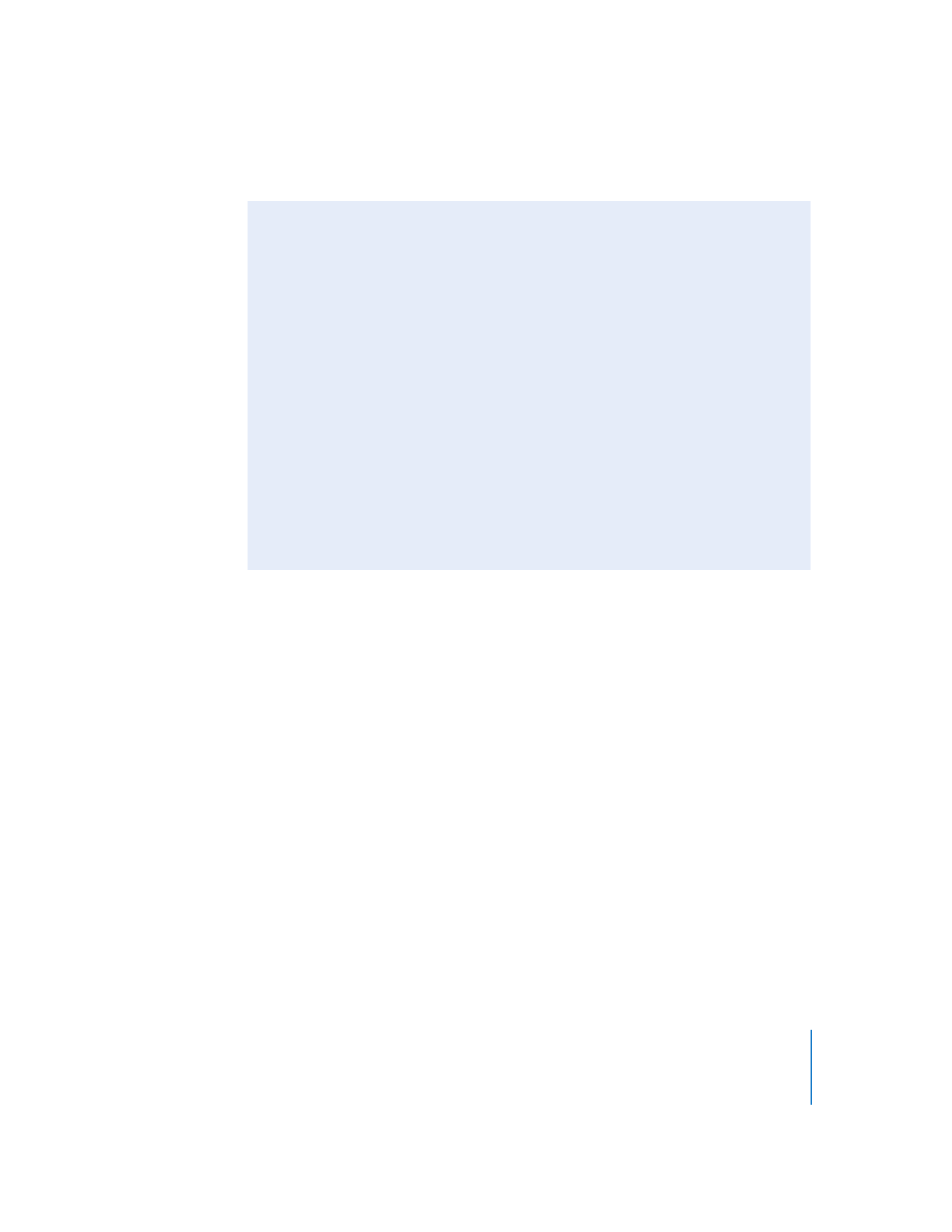
Hinzufügen von Links zu anderen Seiten
Sie können Hyperlinks zu Ihren Seiten hinzufügen, über die Besucher durch Klicken
eine andere Website öffnen können.
Gehen Sie wie folgt vor, um einen Link zu einer anderen Website hinzuzufügen:
1
Öffnen Sie in iWeb die Seite, zu der der Link hinzugefügt werden soll.
2
Öffnen Sie in Safari die Seite, auf die der Link verweisen soll.
3
Wählen Sie die URL-Adresse der Website in der Adressleiste oben im Safari-Fenster aus
und bewegen Sie sie in den Webseitenbereich in iWeb.
Sie haben zudem die Möglichkeit, Links zum Öffnen einer Datei oder eines Musiktitels
im iTunes Store hinzuzufügen. Weitere Informationen hierzu finden Sie in der iWeb-
Hilfe zu Hyperlinks.
Hinzufügen von Kommentaren zu Ihrer Website durch Besucher
Wenn Sie Ihre Website auf MobileMe veröffentlichen, können Sie den Besuchern das
Hinzufügen von Kommentaren zu Ihrem Blog oder zu Fotos gestatten. Diese Kom-
mentare sind für alle Benutzer sichtbar, die auf Ihre Website zugreifen.
Sie können Besuchern auch ermöglichen, auf Blog-Seiten Dateien an ihre Kommen-
tare anzuhängen, die dann von anderen Besuchern geladen werden können. Jeder
Besucher, der einen Kommentar absenden möchte, muss zunächst ein angezeigtes
Wort eingeben. Auf diese Weise wird verhindert, dass automatisierte Programme
unerwünschte Kommentare auf Ihrer Website veröffentlichen.
Achten Sie darauf, unzulässige oder ungeeignete Inhalte oder Materialien zu löschen,
für die Sie nicht die erforderlichen Rechte besitzen. Kommentare und deren Anhänge
können jederzeit ganz einfach entfernt werden. Verwenden Sie hierzu iWeb oder
einen beliebigen Webbrowser. Auf diese Weise können Sie den Inhalt Ihrer Website
stets kontrollieren.
Weitere Informationen zu Besucherkommentaren und deren Verwaltung finden Sie in
der iWeb-Hilfe.
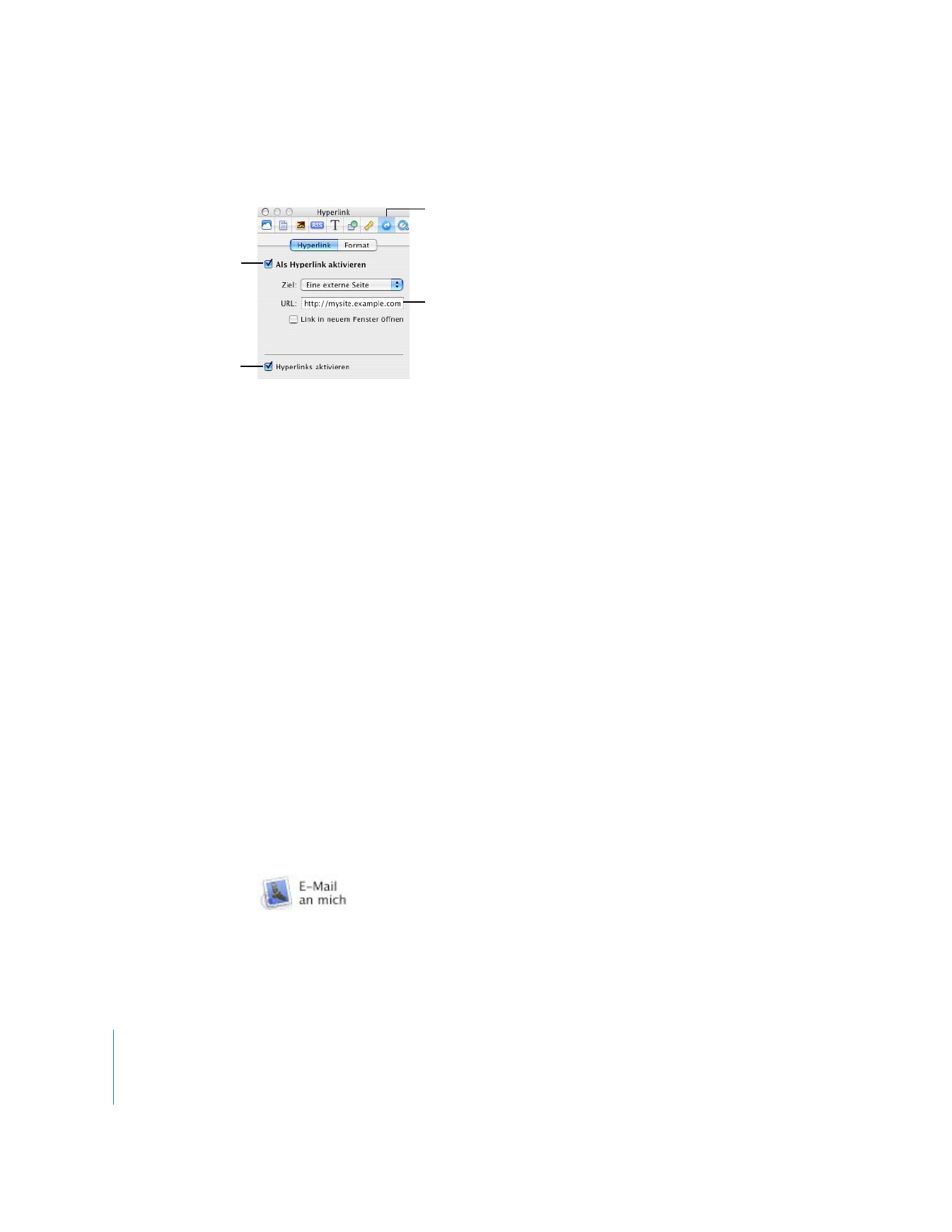
20
Kapitel 2
Kennenlernen von iWeb
In iWeb sind Links deaktiviert, sodass Sie sie bearbeiten können, ohne sie versehentlich
durch Klicken zu aktivieren. Wollen Sie Ihre Links testen, aktivieren Sie sie im Informa-
tionsfenster „Hyperlink“.
Gehen Sie wie folgt vor, um Links in iWeb zu aktivieren:
1
Klicken Sie in der Symbolleiste auf „Informationen“. (Wird dieses Symbol nicht angezeigt,
klicken Sie auf den Rechtspfeil in der Symbolleiste und wählen Sie „Informationen“.)
2
Klicken Sie auf das Symbol für das Informationsfenster „Hyperlink“ und anschließend
auf „Hyperlink“.
3
Markieren Sie das Feld „Hyperlinks aktivieren“.
Wichtig:
Diese Einstellung hat keine Auswirkungen auf Links auf Ihrer veröffentlichten
Website. Hiermit werden lediglich Links in iWeb aktiviert bzw. deaktiviert, sodass Sie sie
bearbeiten und testen können.
Hinzufügen der Taste „E-Mail an mich“
Auf Websites wird Besuchern meist eine Möglichkeit bereitgestellt, mit dem Eigentümer
oder Administrator der Website Kontakt aufzunehmen. Sie können die Taste „E-Mail an
mich“ zu beliebigen Seiten Ihrer Website hinzufügen, sodass Besucher Kontakt mit Ihnen
aufnehmen können. Wenn Besucher auf die Taste klicken, wird eine neue E-Mail-Nach-
richt mit Ihrer MobileMe-E-Mail-Adresse geöffnet.
Wenn Sie Ihre Website nicht auf MobileMe veröffentlichen, wird die Adresse auf Ihrer
Adressbuchkarte verwendet. Wollen Sie eine andere E-Mail-Adresse verwenden, öffnen
Sie das Informationsfenster „Website“ (klicken Sie dazu in der Symbolleiste auf „Informa-
tionen“ und dann auf das Symbol für das Informationsfenster „Website“) und geben Sie
Ihre E-Mail-Adresse in das Feld „Kontakt-E-Mail“ ein.
Gehen Sie wie folgt vor, um die Taste „E-Mail an mich“ hinzuzufügen:
m
Wählen Sie „Einfügen“ > „Taste“ > „E-Mail an mich“.
Geben Sie hier die Adresse der Webseite ein.
Markieren Sie dieses
Feld, um Text oder
Objekte in Hyperlinks
umzuwandeln.
Aktivieren oder deaktivie-
ren Sie Hyperlinks wäh-
rend Ihrer Arbeit in iWeb.
Taste für das Informationsfenster „Hyperlink“
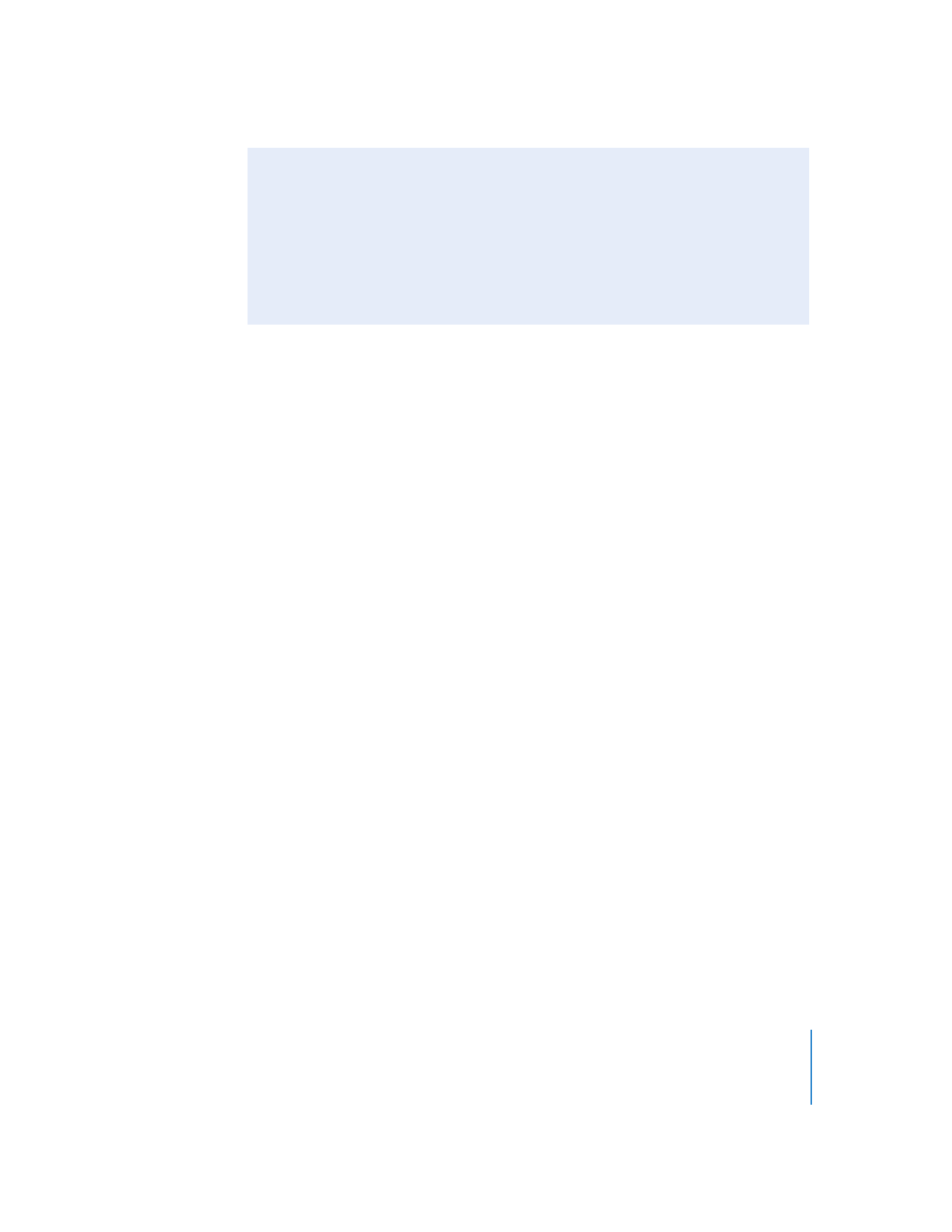
Kapitel 2
Kennenlernen von iWeb
21